Матеріал до уроку "Складання оптимального плану випуска продукції"
СКЛАДАННЯ ОПТИМАЛЬНОГО ПЛАНУ ВИПУСКА ПРОДУКЦІЇ ЗА ДОПОМОГОЮ MS EXCEL
Heобходімо скласти оптимальний план випуску продукції різного виду, при якому забезпечується максимальний прибуток (Р) підприємства.
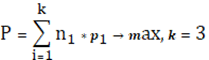
Вартість одиниці продукції і витрати ресурсів наведені в таблиці 1.
Таблиця 1. Вартість одиниці продукції і витрати ресурсів
|
Найменування виробу |
Кількість, шт. |
Витрати на одиницю, грн. |
|
|
Метал |
Електроенергія |
||
|
Електрочайник Xiaomi MiJia Electric Kettle |
123 |
2 |
4 |
|
Електрочайник Xiaomi Viomi V-MK152A |
49 |
3 |
2 |
|
Електрочайник Xiaomi Viomi V-SK152B |
1 |
5 |
7 |
Алгоритм складання оптимального плану випуску продукції
На основі даних в таблиці для застосування програми «Пошук рішення» потрібно побудувати модель аналізованого процесу у вигляді таблиці з формулами, які відображають задані обмеження і цільову функцію (рис.1).
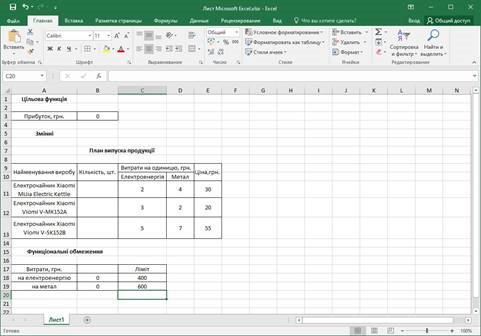
Рисунок.1. Таблиця з даними для застосування програми «Пошук рішення»
В даному випадку цільовою функцією є прибуток Р, значення якого залежить від кількості виробленої продукції. Комірка ВЗ області цільової функції є цільовою. У ній відображається значення показника, який змінюється. Цільова комірка може зберігати формулу (рис. 2) і результат, що змінюється в залежності від вмісту комірок В11:B13 області змінних:
=СУММПРОИЗB($B$11:$B$13;$E$11:$E$13).
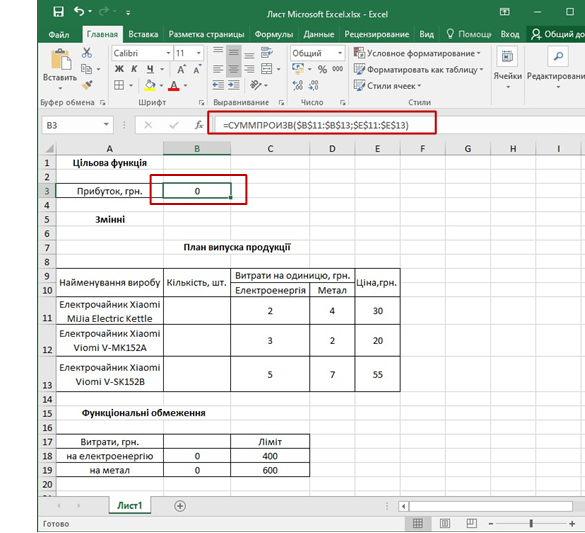
Рисунок 2. Формула для комірки В3
В комірці В18, В19 області обмежень вводяться формули (рис 3; рис..4) для обчислення значень витрат на електроенергію і метал, а в комірці С18, С19-задані обмеження цих значень:
B18:= СУММПРОИЗB($B$11:$B$13;$C$11:$C$13)
B19:= СУММПРОИЗB($B$11:$B$13;$D$11:$D$13)
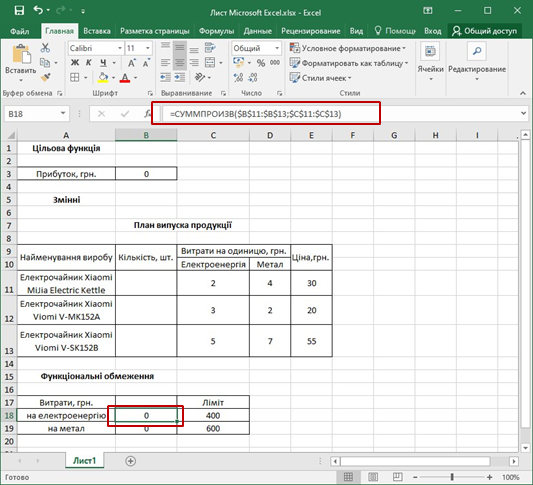
Рисунок 3. Формула для комірки В18
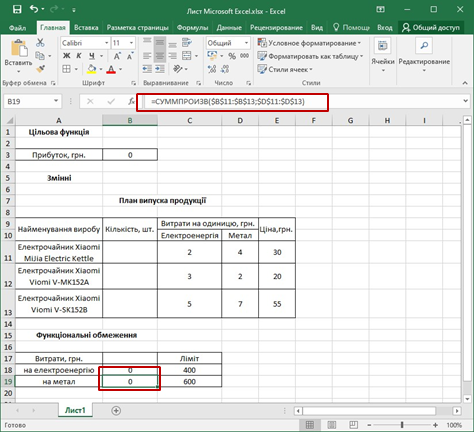
Рисунок 4. Формула для комірки В19
Для запуску програми «Пошук рішення» виконується команда Сервіс-Пошук рішення, яка відкриває однойменне діалогове вікно (рис. 5).
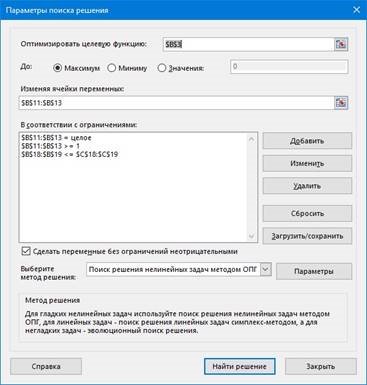
Рисунок 5. Діалогове вікно «Пошук Рішення»
В полі «Встановити цільову комірку» слід вказати адресу комірки, значення якої буде використовуватися як критерій оптимізації – В3. За допомогою перемикачів вікна виробляється вибір значення критерію оптимальності, яке може дорівнювати максимальному, мінімальному або заданому значенню.
В полі «Змінюючи комірки» вказується діапазон, що містить комірки, значення яких програма повинна змінити для отримання оптимального значення (діапазон В11:B13 області змінних). Після активізації цього поля за допомогою миші слід виділити ці осередки або з клавіатури ввести адресу діапазону. При натисканні кнопки «Припустити» програма виділяє осередки, на які прямо або опосередковано посилається цільова комірка.
Для того щоб задати обмеження (як прямі, так і функціональні), слідкує натиснути кнопку «Додати». У діалоговому вікні (рис. 6) в полі «Посилання на комірку» вказується адреса комірки або діапазону комірок, вміст яких має відповідати одному з заданих типів обмежень.
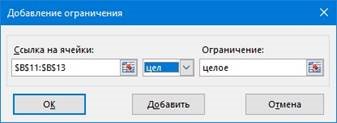
Рисунок 6. Додавання обмежень
Поле «Обмеження» цього вікна призначене для введення значення обмеження у вигляді константи або у вигляді адреси комірки, що містить це значення. Кнопка «Додати» використовується для переходу до введення наступного обмеження. В даному випадку до обмеження додаються значення комірок В11:B13, які повинні бути цілими і перевищувати одиницю, а також області обмежень значень витрат на електроенергію і метал не повинні перевищувати заданих лімітів.
Запуск програми на виконання обчислень здійснюється натисканням кнопки «Виконати». Якщо оптимальне рішення буде знайдено, отримані значення будуть вставлені в таблицю, і на екрані з'явиться вікно «Результати пошуку рішення» з інформацією про закінчення цього процесу (рис. 7).
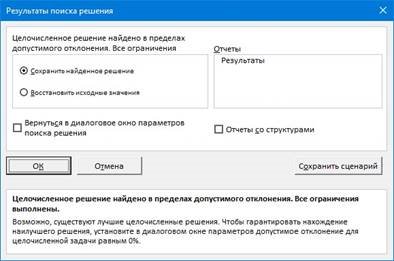
Рисунок 7. Результати пошуку рішення
Якщо рішення знайдено (рис.8), то користувач повинен вибрати один з режимів (збереження отриманого результату або відновлення вихідних значень).
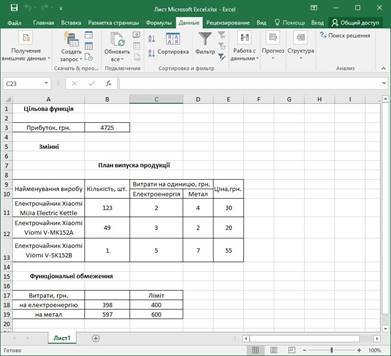
Рисунок 8. Результати


про публікацію авторської розробки
Додати розробку
